السلام عليكم و رحمة الله تعالى و بركاته
مرحبا بكم في مدونتكم المفضلة OMAWON.COM. كما سلف الذكر سنكمل دورتنا في تعلم انشاء موقع مع WordPress.
لنيدأ على بركة الله
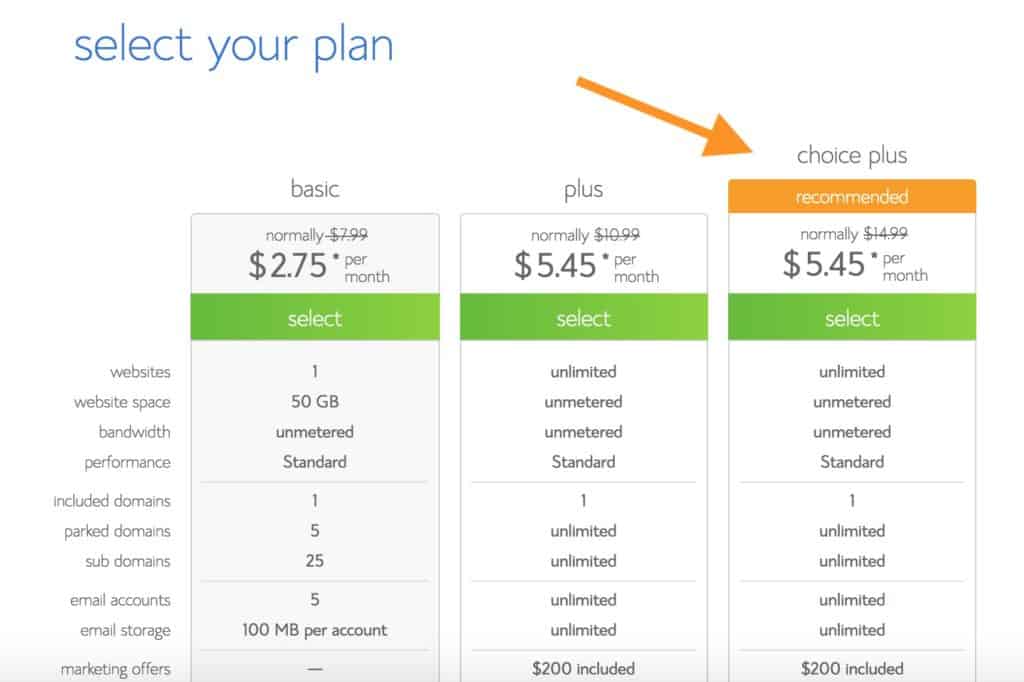
3. اختر اسم المجال
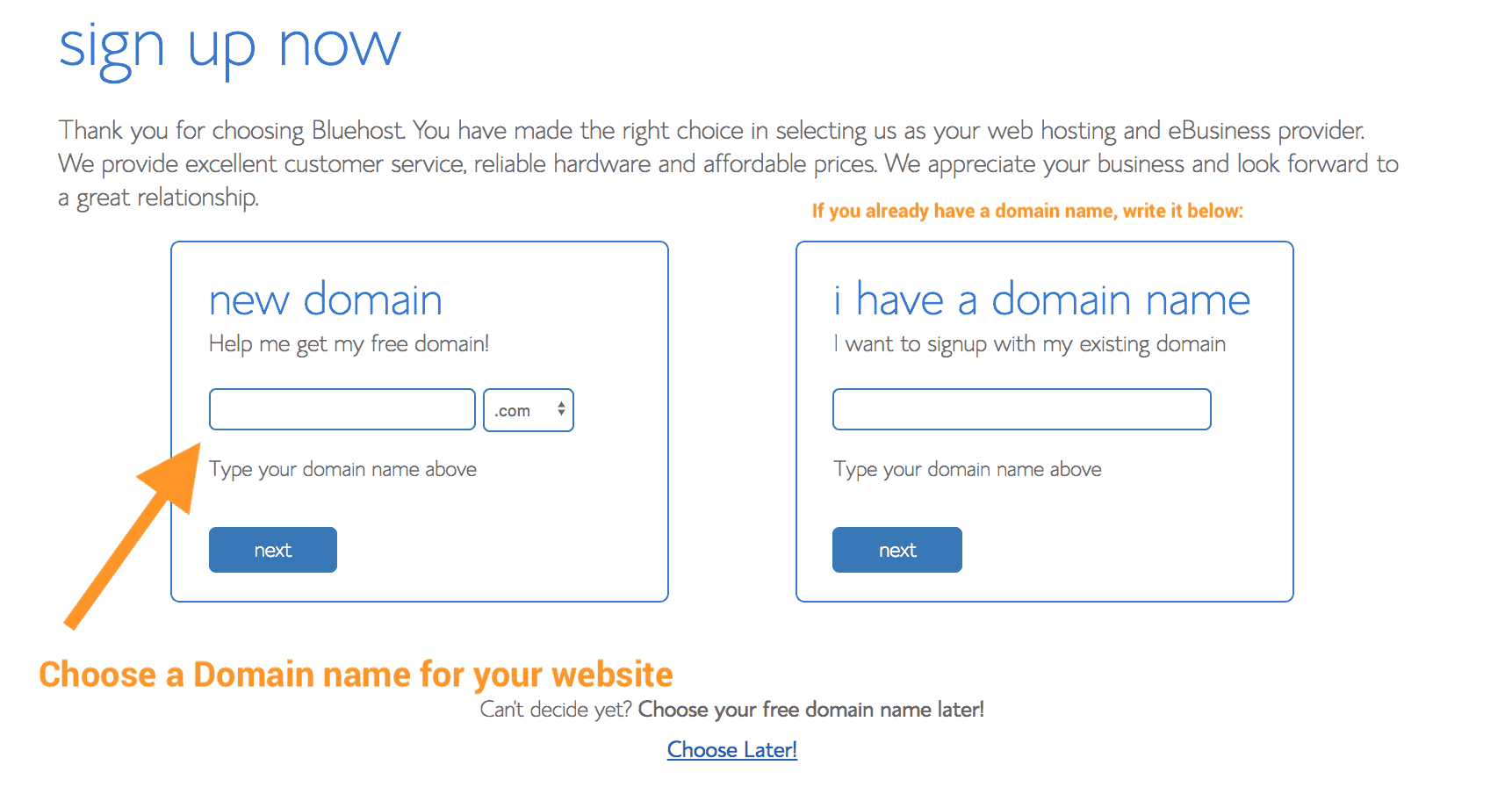
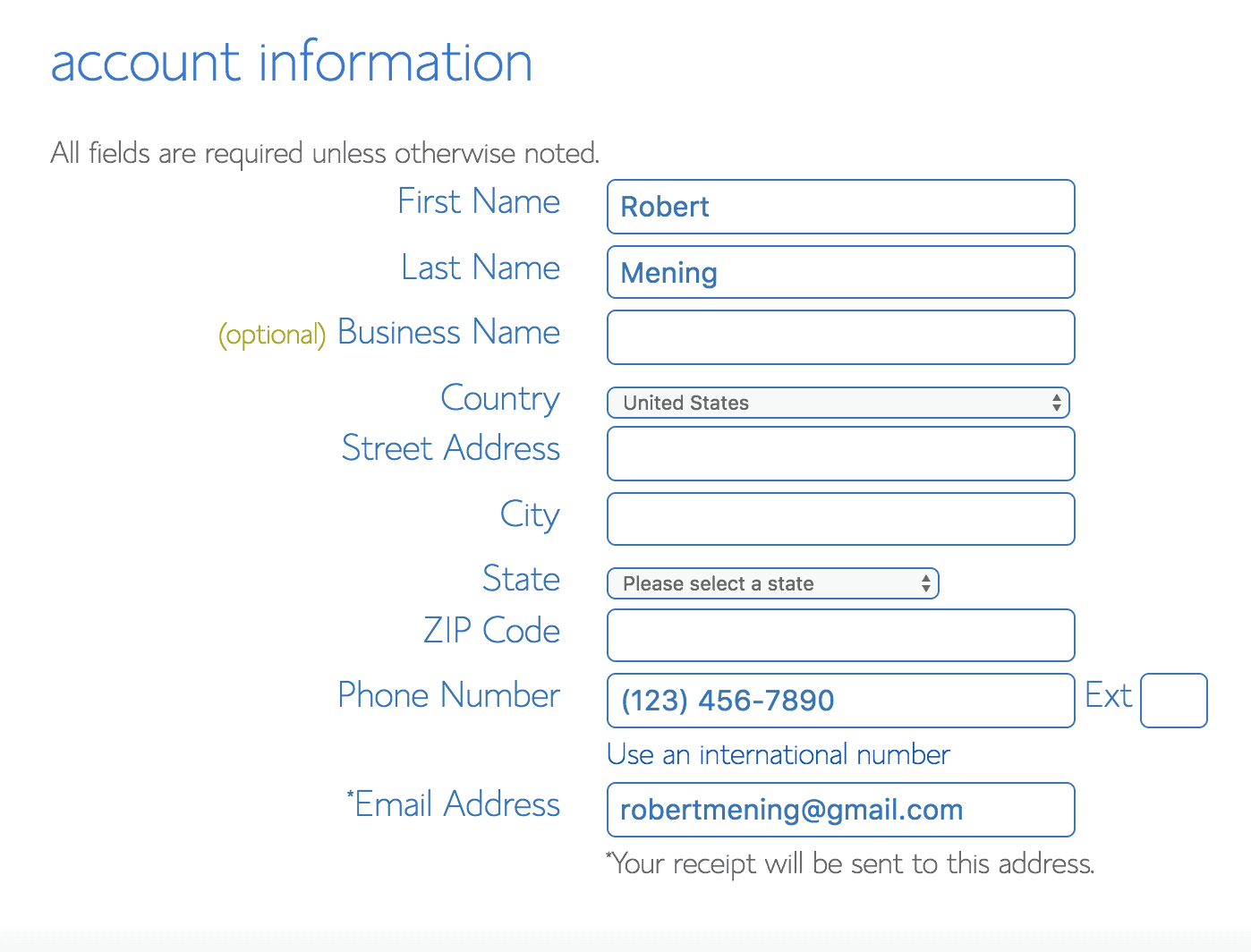
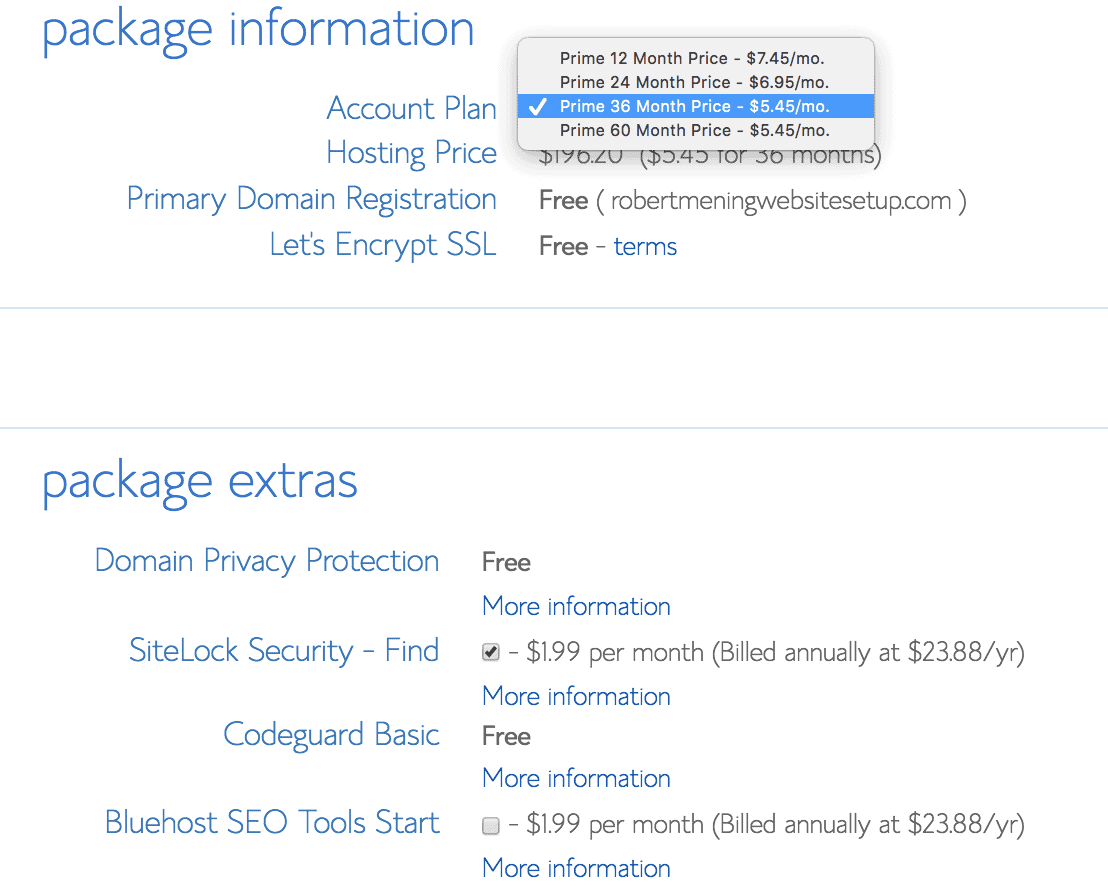
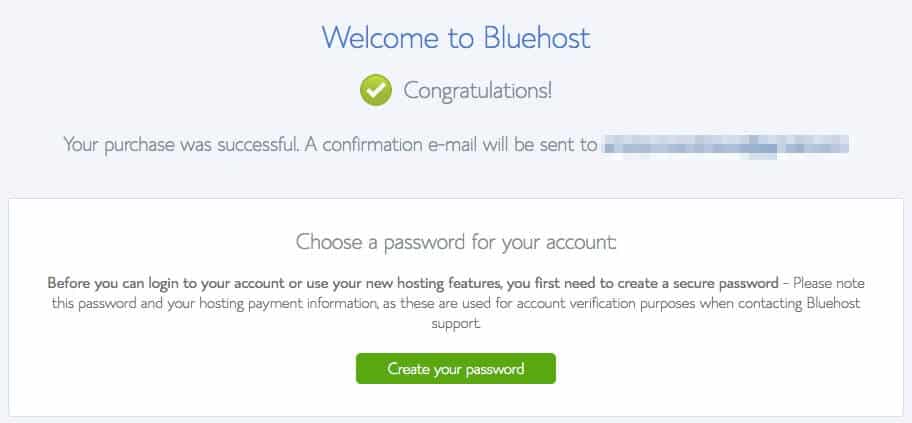
لنيدأ على بركة الله
من أجل إعداد WordPress الخاص بك (أو أي موقع ويب آخر) ، ستحتاج إلى شيئين:
اسم المجال (عنوان ويب مثل YourSiteName.com)
استضافة الويب (خدمة تربط موقعك بالإنترنت)
لتخزين الصور والمحتوى وملفات موقع الويب الخاص بك ، ستحتاج إلى استضافة ويب. بدون استضافة الويب ، لن يكون موقع الويب الخاص بك مرئيًا على الإنترنت.
يبدو أن امتلاك اسم النطاق الخاص بك أكثر احترافية من وجود موقعك على نطاق شخص آخر (مثل yourbusiness.my-free-website.com) ، كما أنه ميسور التكلفة للغاية. يقدم معظم مزودي الاستضافة نطاقات مجانية لمدة عام واحد (عادةً حوالي 15 دولارًا / سنة).
باختصار - بدون استضافة ويب واسم مجال ، لن يكون موقع الويب الخاص بك موجودًا.
أين يمكنني تسجيل اسم نطاق والحصول على استضافة المواقع؟
لقد استخدمت Bluehost غالبًا كمستضيف ويب ومسجل نطاق.
استخدم هذا الرابط انقر هنا  للحصول على نطاق مجاني (للسنة الأولى) مع استضافتك.
للحصول على نطاق مجاني (للسنة الأولى) مع استضافتك.
يبدأ سعرها التمهيدي من 2.75 دولارًا شهريًا ، ويتم طرحها حاليًا في اسم نطاق مجانًا (السنة الأولى) - لذلك ، يجدر التحقق منها.
كما أنها واحدة من أكثر مزودي خدمات الاستضافة شيوعًا في السوق ، لذا فهي بالتأكيد راسخة وآمنة بدرجة كافية لاستضافة موقع الويب الخاص بك.
على الرغم من أن معظم الخوادم الموجودة في الولايات المتحدة ، إلا أنها تستطيع التعامل مع الكثير من حركة المرور من جميع أنحاء العالم. وربما أرخص من مضيفك المحلي.
هل لديك بالفعل اسم نطاق واستضافة؟ تابع وتخطى إلى الخطوة 2 ، حيث سأوضح كيف يمكنك إعداد موقع الويب الخاص بك.
إليك طريقة الاشتراك مع موفر خدمة استضافة الويب (وتسجيل اسم نطاق إذا لم يكن لديك حساب بعد).
1. انتقل إلى www.Bluehost.com (أو أي مضيف ويب آخر)
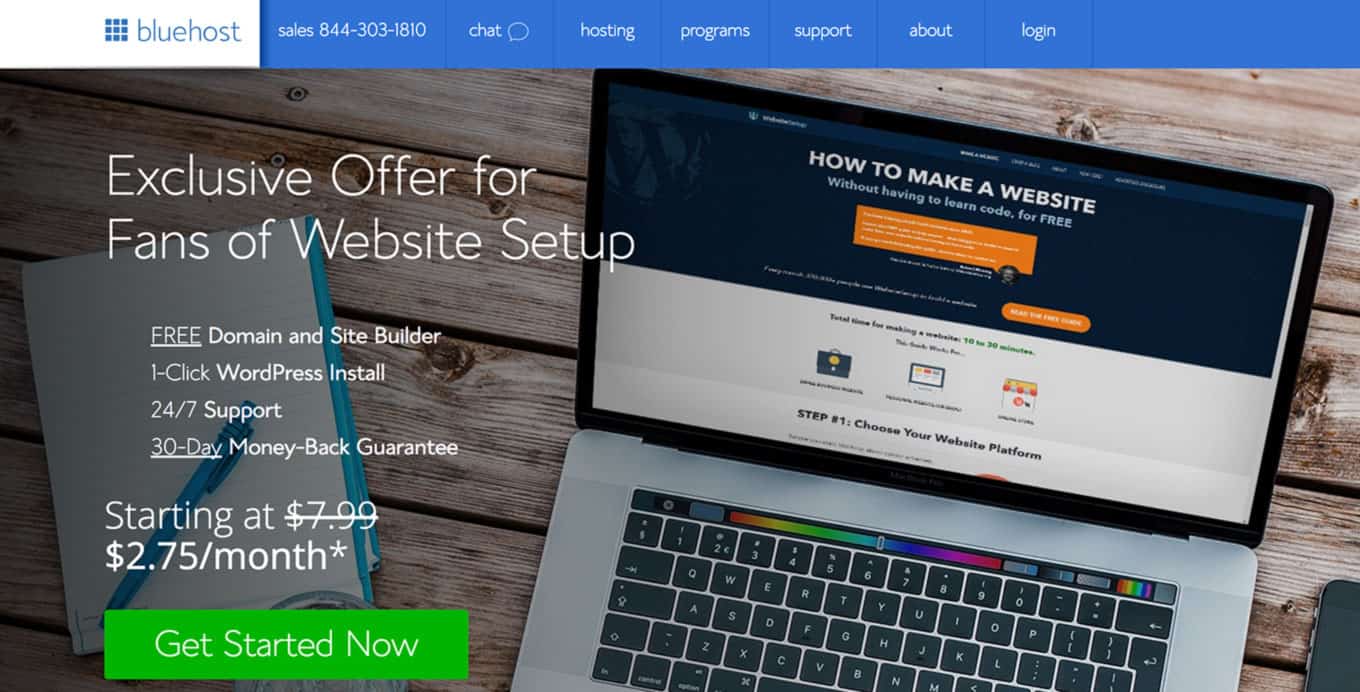 |
2. اختر خطة استضافة موقع الويب الخاص بك
بمجرد النقر فوق "البدء الآن" ، سيتم نقلك إلى صفحة لتحديد خطة الاستضافة التي تختارها.
- Basic
- Plus
- Choice Plus
إذا كنت على ميزانية ، يمكنك استخدام خطتهم "الأساسية". إنه أمر رائع بالنسبة للمواقع الأصغر التي تتمتع بحركة مرور منخفضة أو بدون حركة مرور.
ومع ذلك ، إذا كنت ترغب في زيادة أو توقع المزيد من الحركة إلى موقع الويب الخاص بك ، فإنني أوصي باختيار خطة "اختيار زائد" الخاصة بهم. إنه غير محدود حقًا.
بغض النظر عن اختيارك ، يمكنك الترقية لاحقًا أو الرجوع إلى الإصدار السابق بناءً على احتياجاتك.
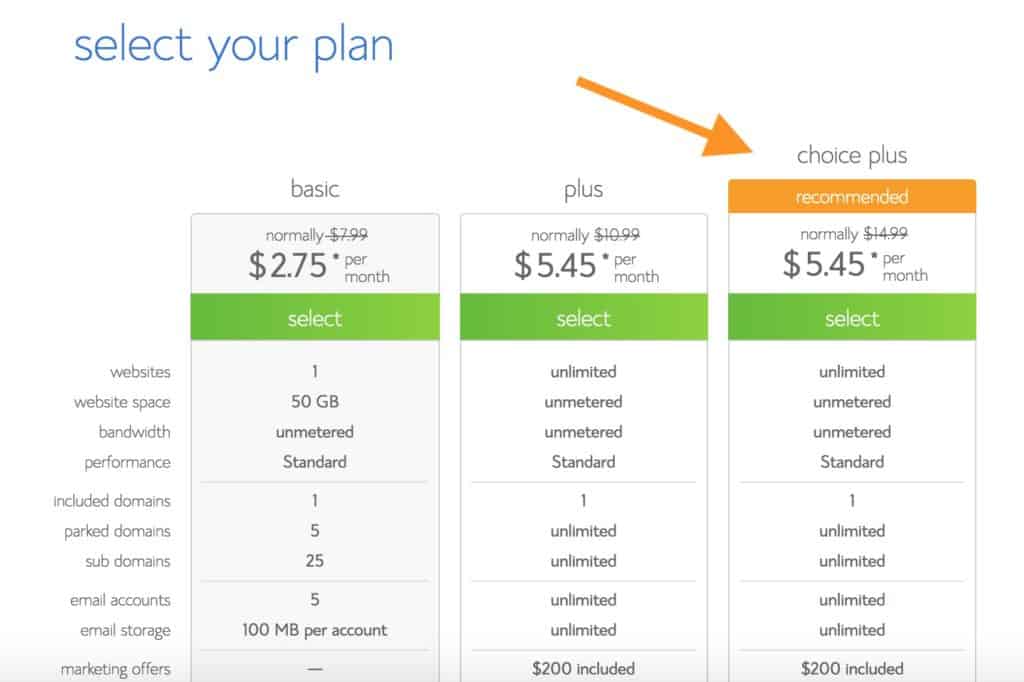
3. اختر اسم المجال
إذا لم يكن لديك اسم مجال بعد ، فإليك نقطة بداية سهلة:
إذا كنت تقوم بإنشاء موقع ويب لنشاطك التجاري ، فيجب أن يتطابق اسم نطاقك مع اسم شركتك. على سبيل المثال: YourCompanyName.com
إذا كنت تخطط لإعداد موقع ويب خاص بك ، فيمكن أن يكون YourName.com خيارًا رائعًا.
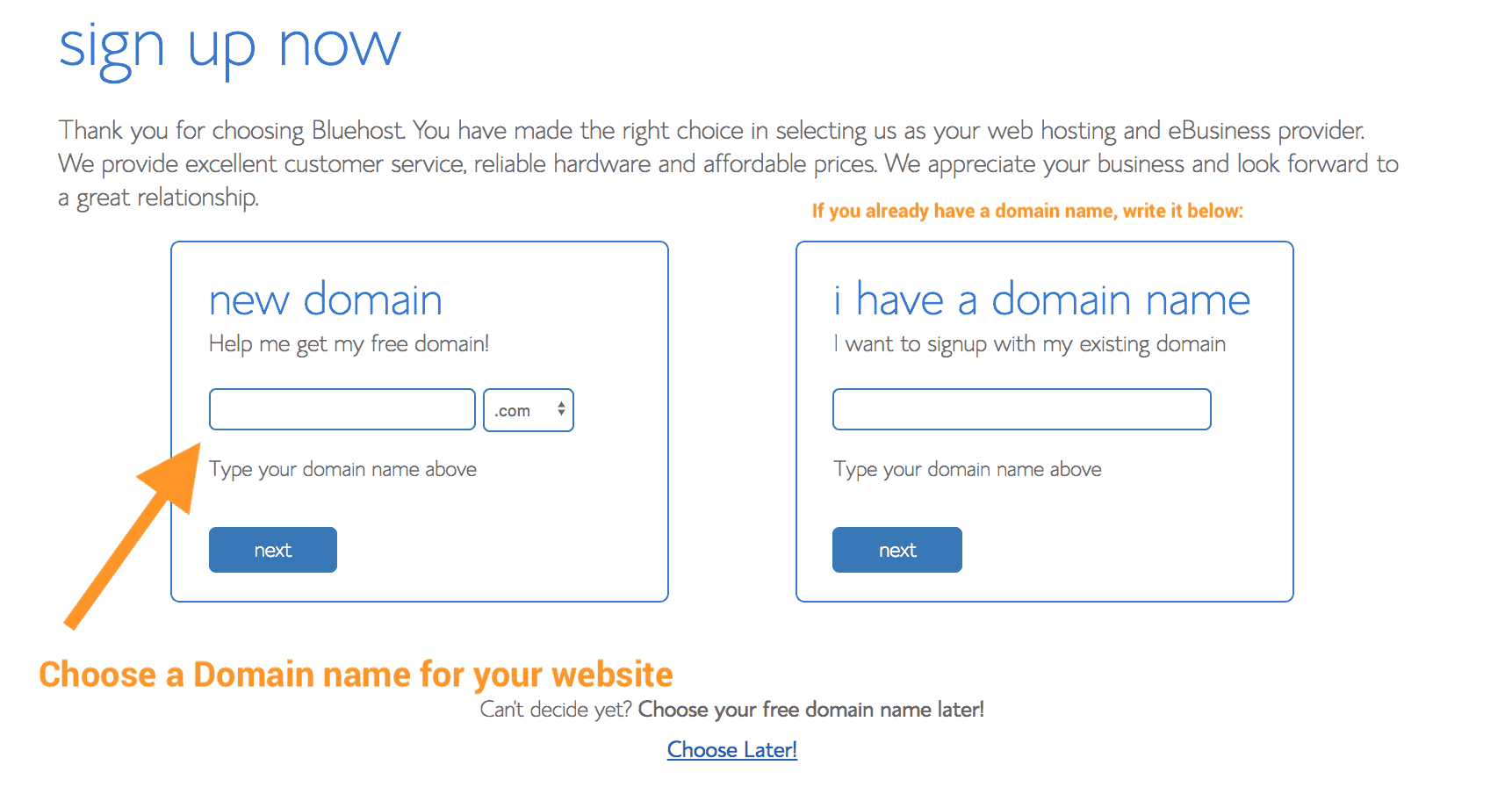
عادةً ما تنتهي أسماء النطاقات بـ .com أو .org أو .net ، ولكن في الأشهر الأخيرة ، ظهرت كمية هائلة من امتدادات النطاق (الجزء الأخير من عنوان الويب ، مثل .com) ، تتراوح من .agency إلى .pizza .
أفضل نصيحة لي؟ تجنب الامتدادات الغريبة واذهب مع .com أو .net أو .org إلا إذا كانت تصف تمامًا ما لديك لتقدمه - وحتى ذلك الحين ، يمكنك معرفة ما إذا كان يمكنك العثور على اسم أكثر شيوعًا.
إذا كان لديك بالفعل اسم مجال ، فما عليك سوى إدخاله والنقر على "التالي" في نموذج "لدي اسم مجال".
إذا لم تكن مستعدًا لاختيار مجال على الفور من الخفافيش ، يمكنك القيام بذلك في مرحلة لاحقة من إعداد موقع الويب الخاص بك.
4. املأ تفاصيل حسابك
لإنشاء حسابك ، ما عليك سوى إدخال معلوماتك الشخصية في صفحة "إنشاء حسابك".
ستحتاج إلى إضافة اسمك الأول واسم العائلة والبلد وعنوان الشارع والمدينة والرمز البريدي ورقم الهاتف وعنوان البريد الإلكتروني. سيتم إرسال إيصالك إلى عنوان البريد الإلكتروني الذي تدخله هنا.
يُمكنك أيضًا إضافة اسم نشاطك التجاري ضمن هذا النموذج.
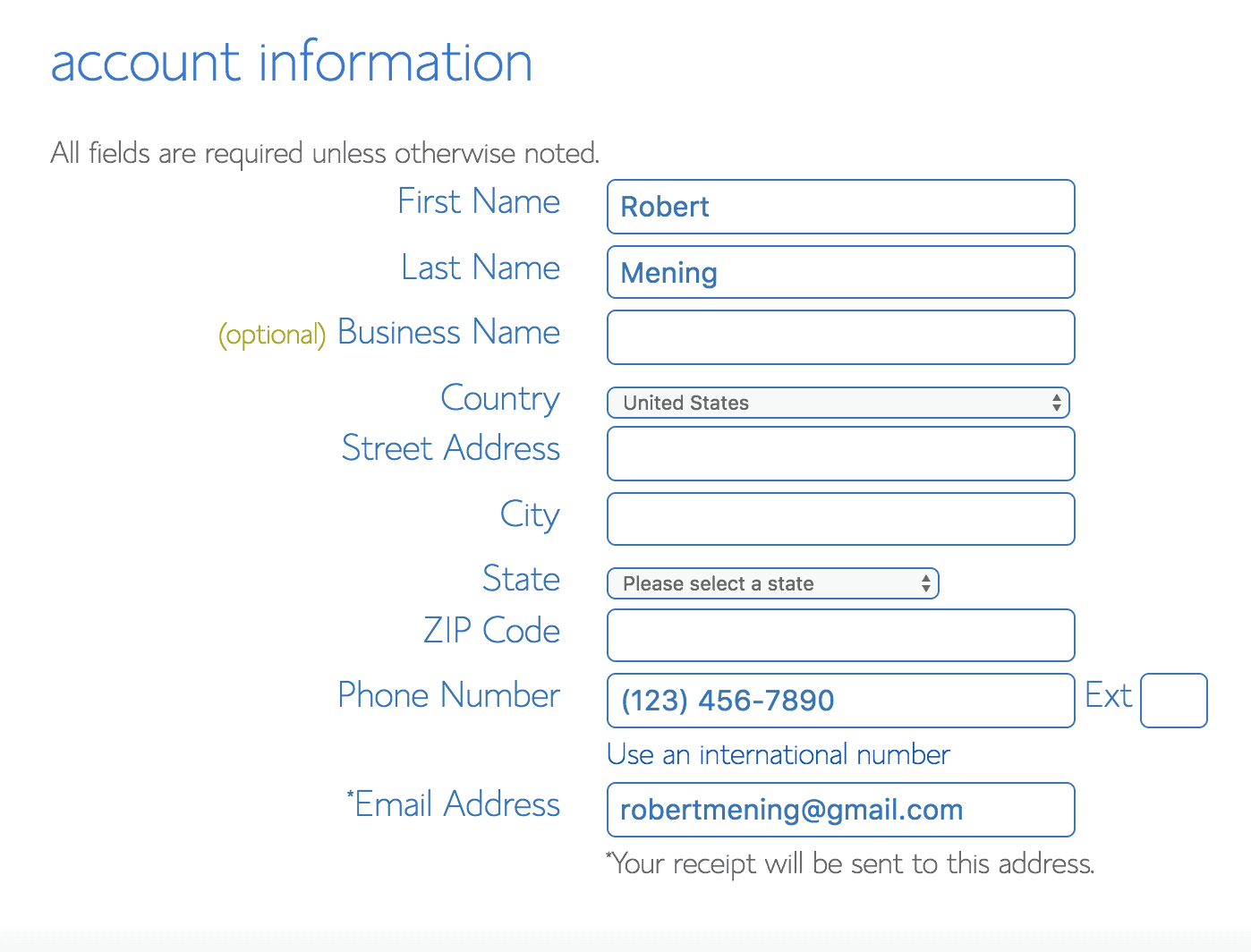
أدخل معلومات الدفع للمتابعة.
5. تحقق من "معلومات الحزمة" وإنهاء التسجيل
الخطوة التالية في التسجيل للحصول على حساب Bluehost هي تحديد خطتك وحزمتك.
هذه هي آخر الخطوات التي ستخوضها قبل اكتمال إنشاء حسابك ، لذلك أنت موجود تقريبًا ...
ما عليك سوى اختيار طول مدة تسجيل استضافة الويب الخاص بك وأنت على ما يرام.
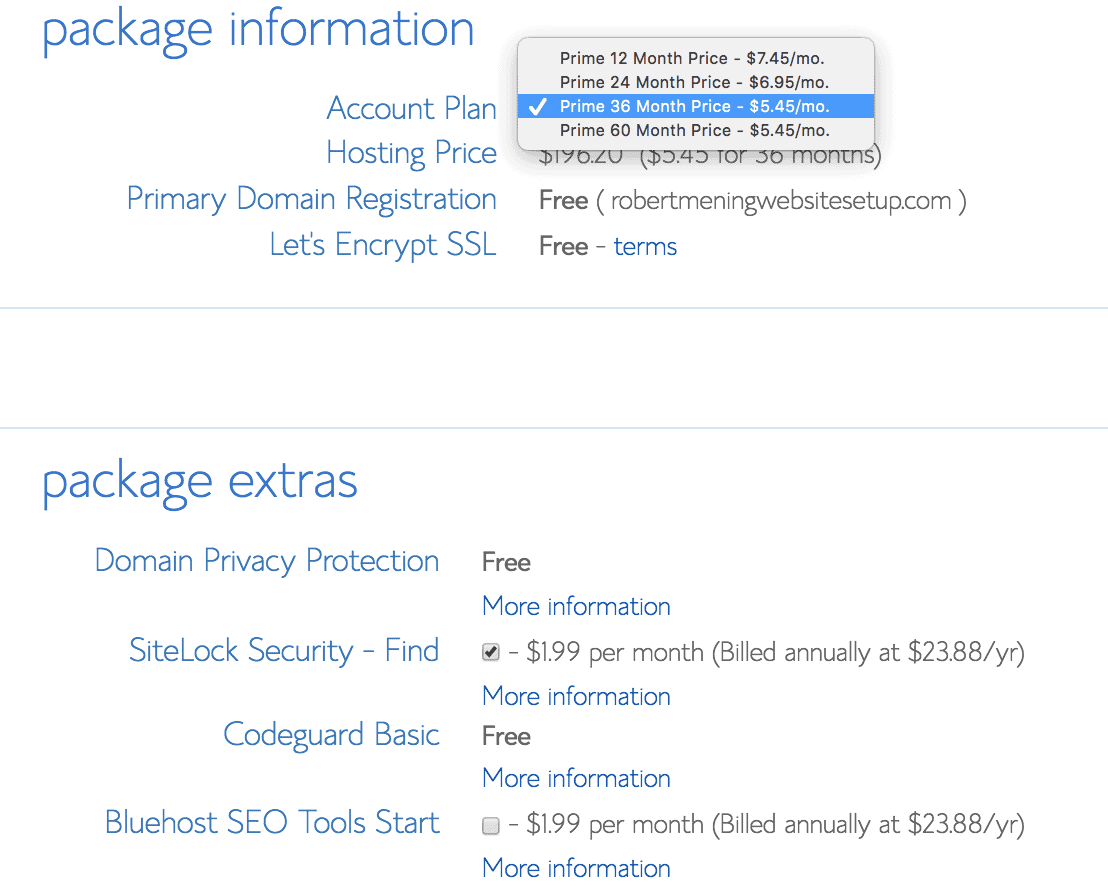
إذا اخترت خطة "Choice Plus" ، فسيتم تضمين خصوصية النطاق بالفعل وميزة Codeguard الأساسية. خلاف ذلك ، أوصي بالحصول على حماية خصوصية المجال.
هذا يبقي معلومات التسجيل الخاصة بك مخفية تماما عن الجمهور. لا أحد يستطيع معرفة أنك مالك المجال الخاص بك.
6. إنشاء كلمة المرور الخاصة بك وتسجيل الدخول إلى Bluehost
بمجرد الدفع والتسجيل ، ستتمكن من إنشاء كلمة المرور الخاصة بك:
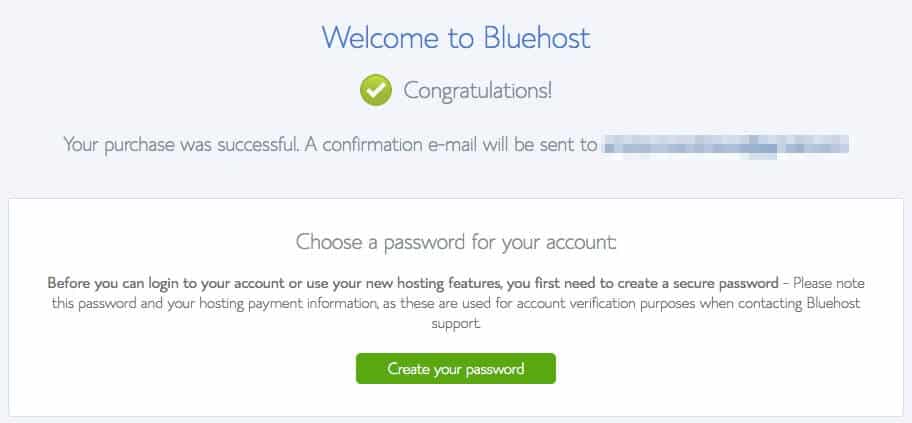
الأن أنت تمتلك استضافة واسم المجال هنئا لك نلتفي في الموضوع الموالي اللذي سنشرح لكم فيه الخطوة 2 وهي إعداد موقع الويب الخاص بك.
الى اللقاء لا تنسو التعلقات أنا مستعد للاجابة عن أسئلتكم الكاملة أو الاتصال بنا.
الدورة كاملة :



ليست هناك تعليقات:
إرسال تعليق